在智能家居逐渐普及的今天,电脑主机连接电视机的需求日益增加。这种跨设备的操作不仅能够扩展显示空间,还能将电视作为大屏娱乐和办公设备使用。本文将深入解析电脑主机与电视机连接的技术要点、设置优化和常见问题,助您实现高效便捷的使用体验。
硬件连接:接口匹配是关键现代电视和电脑主机通常配备多种视频接口,选择合适的连接方案至关重要。以下是几种主流连接方式:
HDMI(首选方案):目前99%的电视和主流显卡都配备HDMI接口,支持音视频同步传输。建议使用HDMI 2.0及以上版本的线缆,可实现4K@60Hz或1080P@144Hz的高清输出。在连接时,需注意电视需切换至对应的HDMI信号源。 DP转HDMI方案:若主机仅有DisplayPort接口,可以使用主动式转接头(价格约30-100元)。需要注意的是,被动转接线仅支持1080P分辨率,4K传输需选择支持DP 1.4转HDMI 2.0的芯片方案。 VGA/DVI等传统接口:适用于老旧设备,但需额外连接音频线(3.5mm音频线)。实际测试显示,VGA在1080P下可能出现文字模糊现象,建议优先选择数字接口。系统设置优化指南成功连接后,Windows系统提供多种显示模式(快捷键Win+P):
扩展模式:将电视作为第二屏幕,适合多任务处理。 复制模式:适合会议演示时保持主副屏内容同步。 仅第二屏幕:为家庭影院打造最佳选择。分辨率调校时,建议在显示设置中选择推荐分辨率,并在高级显示设置中将刷新率从默认的30Hz手动改为60Hz,以获得流畅体验。音视频问题排查手册在使用过程中可能会遇到一些音视频问题,以下是常见故障及解决方案:
有图像无声音:检查Windows声音输出设备是否选择"电视音频",更新显卡驱动,尝试更换HDMI线材。 画面显示不全:关闭电视菜单中的"过扫描"功能,并在NVIDIA控制面板中调整桌面尺寸和位置。 高刷新率无法开启:确认电视支持120Hz/144Hz,使用DP 1.4或HDMI 2.1规格线材。进阶应用场景
家庭影院方案:搭配Kodi播放器实现蓝光原盘播放,开启电视的"游戏模式"可降低输入延迟。 大屏办公配置:使用Windows 11的窗口贴靠功能高效管理多窗口,外接蓝牙键鼠实现远程操控。 游戏性能优化:在Steam大屏模式下自定义控制器配置,4K分辨率游戏需至少RTX 3070级别显卡。设备兼容性实测数据根据ZOL实验室2024年测试结果,小米电视ES2025款连接RTX 4080主机时可实现4K 120Hz开启成功,索尼X90K与PS5可实现自动低延迟模式切换。需要注意的是,长期作为显示器使用可能加速电视OLED屏幕烧屏,建议启用像素位移功能。
通过合理配置,电视与电脑主机的组合不仅能满足8K影视创作需求,还能打造沉浸式游戏环境。建议用户在购买线材前仔细核对设备接口规格,遇到技术问题时优先查阅电视厂商的PC连接白皮书。这种跨设备方案正在成为智能家居场景下的新趋势,未来将会有更多用户尝试这种高效的使用方式。
返回搜狐,查看更多